
Instalar y configurar WireGuard en Raspberry Pi | Guía paso a paso

WireGuard es un software VPN de código abierto que se ejecuta en todas las plataformas, incluyendo Raspberry Pi. Proporciona una conexión privada, segura y rápida a través de Internet. Con WireGuard, los usuarios pueden acceder a sus datos privados de forma segura, incluso cuando están en lugares públicos, como cafeterías o aeropuertos. En esta guía, aprenderás cómo instalar y configurar WireGuard en Raspberry Pi, una computadora de placa única (SBC) con gran capacidad de procesamiento.
Requisitos previos
- Raspberry Pi con Raspbian instalado
- Acceso a Internet
- Conocimientos básicos de la terminal de Linux
Instalación de WireGuard
Para instalar WireGuard en Raspberry Pi, sigue estos pasos:
- Abre la terminal y ejecuta el siguiente comando:
- Una vez que se haya actualizado el sistema, ejecuta el siguiente comando para instalar WireGuard:
- Después de que se complete la instalación, verifica que el kernel de tu Raspberry Pi tenga el módulo de kernel necesario para ejecutar WireGuard:
- Si no hay errores, el módulo se cargará. Puedes verificar si el módulo se ha cargado correctamente mediante el siguiente comando:
sudo apt-get update && sudo apt-get upgrade
sudo apt install wireguard
sudo modprobe wireguard
lsmod | grep wireguard
Configuración de WireGuard
Para configurar WireGuard en Raspberry Pi, sigue estos pasos:
- Crea una clave privada y pública en la Raspberry Pi ejecutando el siguiente comando:
- Ahora, crea un archivo de configuración de WireGuard con el siguiente comando:
- Agrega lo siguiente al archivo de configuración:
- Guarda y cierra el archivo de configuración con las teclas "Ctrl + X" y luego "Y".
- Inicializa la interfaz de WireGuard con el siguiente comando:
umask 077; wg genkey | tee privatekey | wg pubkey > publickey
sudo nano /etc/wireguard/wg0.conf
Este comando abrirá el editor de texto nano con el archivo de configuración vacío.
[Interface]
PrivateKey =
Address = 10.0.0.1/24
ListenPort = 51820
[Peer]
PublicKey =
AllowedIPs = 10.0.0.0/24
Endpoint =
Sustituye <clave privada> con la clave privada que generaste en el primer paso y <clave pública del servidor> con la clave pública del servidor de WireGuard. También, asegúrate de modificar la IP y el puerto de escucha según tus preferencias.
sudo wg-quick up wg0
Conclusión
Ahora que has configurado correctamente WireGuard en tu Raspberry Pi, ¡puedes disfrutar de una conexión VPN segura y privada! Esta guía te ha proporcionado todo lo necesario para configurar WireGuard paso a paso.
Si tienes algún problema o pregunta adicional, no dudes en consultar
Preguntas frecuentes
¿WireGuard es más seguro que otros protocolos VPN?
Sí, WireGuard es considerado uno de los protocolos VPN más seguros. Su diseño minimalista y moderno lo hace más rápido, simple y seguro que otros protocolos VPN, como OpenVPN y IPSec. Además, utiliza criptografía moderna para asegurar la confidencialidad e integridad de los datos transmitidos.
¿Es difícil configurar WireGuard?
No, la configuración de WireGuard es simple y fácil de entender. Incluso si eres nuevo en el mundo de las VPN, puedes aprender y configurarlo en unos pocos pasos.
¿Qué tipos de servidores de WireGuard disponibles?
Hay varios proveedores de servicios VPN que ofrecen servidores de WireGuard. También puedes configurar tus propios servidores de WireGuard.
¿WireGuard es gratuito?
Sí, WireGuard es de código abierto y gratuito para usar. Sin embargo, algunos proveedores de servicios VPN pueden cobrar por el acceso a sus servidores de WireGuard.
Ejemplos de código
Ejemplo de servidor de WireGuard:
[Interface]
PrivateKey =
Address = 10.0.0.1/24
ListenPort = 51820
[Peer]
PublicKey =
AllowedIPs = 10.0.0.0/24
Endpoint =
Ejemplo de cliente de WireGuard:
[Interface]
PrivateKey =
Address = 10.0.0.2/24
[Peer]
PublicKey =
AllowedIPs = 0.0.0.0/0
Endpoint =
Copia y pega este código en los archivos de configuración correspondientes.









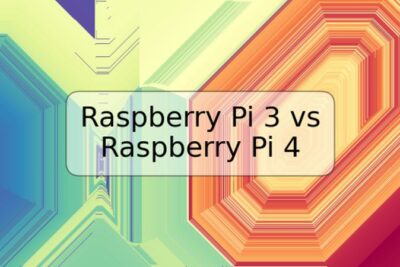


Deja una respuesta